Excel ви позволява да скриете колони и редове.Това е чудесен начин да направите чист, представим лист Excel. Можете да вмъкнете формули в редове и колони и да ги скриете по-късно. Той също така предпазва другите потребители да редактират формулата ви. Ако формулата не се вижда, има вероятност хората да опитат и да я редактират по-малко. Скриването на редове и колони също е добър начин да скриете данните, използвани за създаване на графики или табла в електронната таблица. Единственият проблем със скритите клетки е, че макар да са невидими, Excel все още избира и копира тяхното съдържание. Той все още чете данните в скрити редове и колони, дори ако не ги показва. Това е проблем, ако искате да копирате само видимите клетки в лист. Ето как можете да изберете само видими клетки в Excel и да копирате тяхното съдържание.
Има два начина да изберете само видими клетки в Excel. Единият е лесният начин за клавишна комбинация. Другият е методът на менюто с изтеглени ленти. Ще подробно и двете.
Изберете само видими клетки в Excel - клавишна комбинация
Отворете листа на Excel, от който искате да копирате клетки. Изберете клетките, които искате да копирате. Не се притеснявайте, ако включва скрити редове и колони в избрания диапазон от клетки.
След като изберете клетките, напишете Alt +; за бърз достъп. Около избраните клетки ще се появи бял контур.

Този контур означава, че са избрани само видимите клетки. Продължете напред и използвайте клавишните комбинации Ctrl + C и Ctrl + V, за да копирате и поставите съдържанието на видимите клетки.
Изберете само видими клетки в Excel - Меню
Изберете клетките, които искате да копирате. Отново не се притеснявайте дали избраният диапазон включва скрити колони и / или редове. На лентата за начало щракнете върху бутона Намиране и замяна и изберете „Отиди на специално“ от менюто.
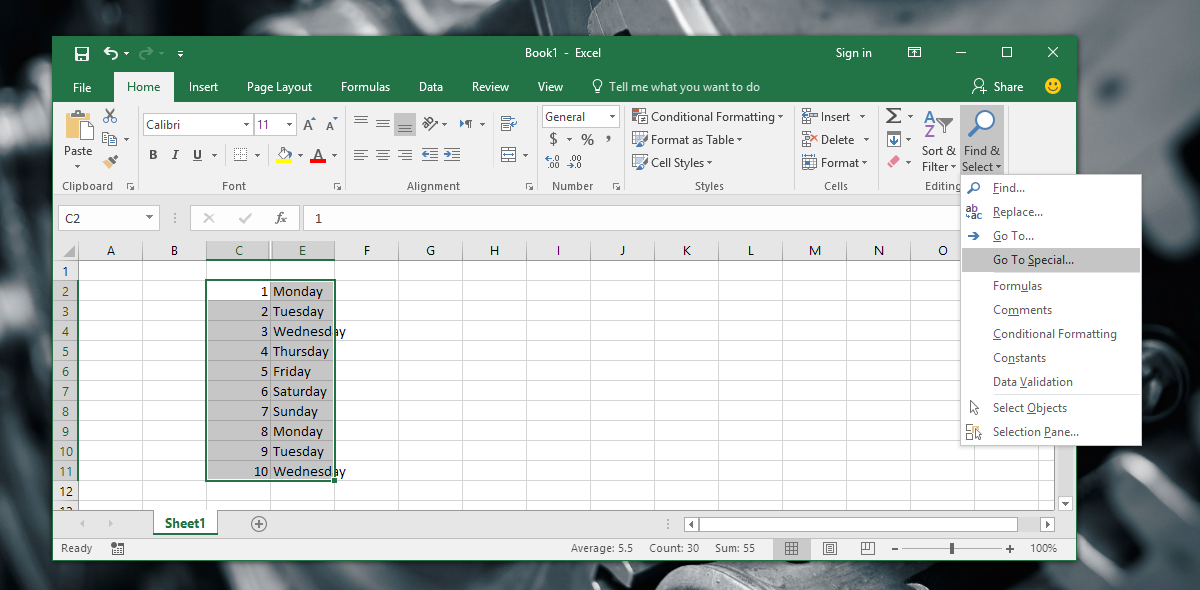
Ще се появи прозорец с дълъг списък от опцииза да изберете. Изберете опцията „Само видими клетки“ и кликнете върху „Ок“. Същият бял контур, който се появи около избраните клетки при натискане на Alt +; клавишната комбинация ще се появи отново. То показва, че са избрани само видимите клетки. Напред и използвайте преки пътища или бутони за копиране / поставяне, за да копирате и поставите съдържанието на клетката.
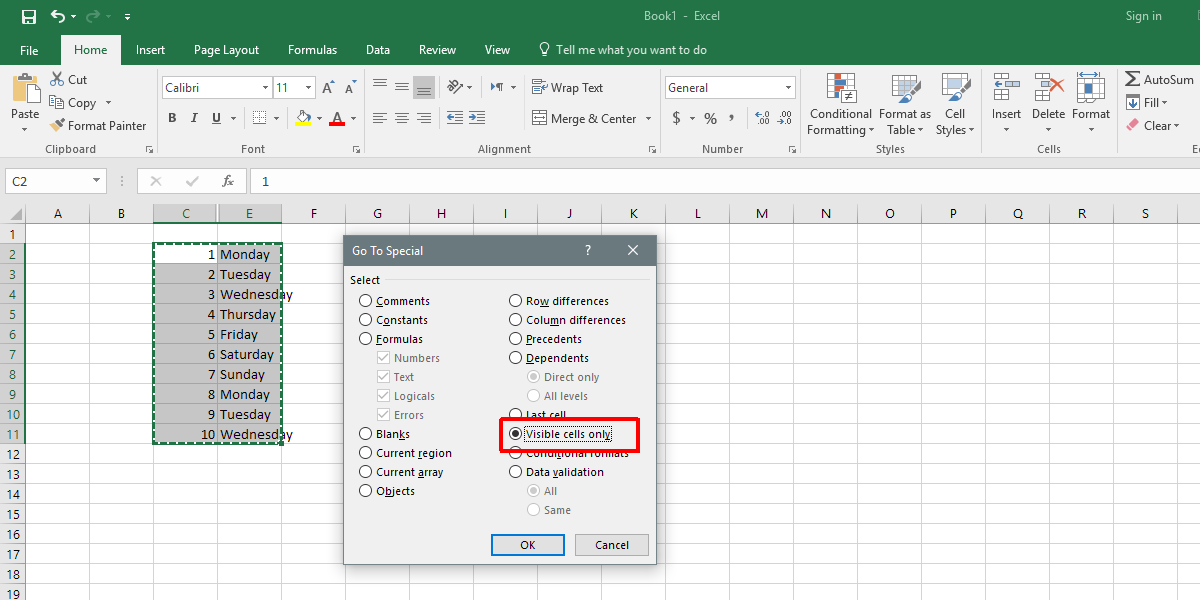
От само себе си се разбира, че клавишната комбинацияе най-лесният начин да изберете само видими клетки в Excel. Това е странно неясна клавишна комбинация и опцията за менюто е много добре скрита. Потребители, които не знаят за Alt +; клавиш за бърз достъп в междинен работен лист и го почистете, преди да поставите съдържанието, където трябва. Едва ли е удобно, но все пак по-лесно, отколкото да прегледате опциите на менюто. Това каза, Alt +; е клавишна комбинация, която искате да запишете някъде.




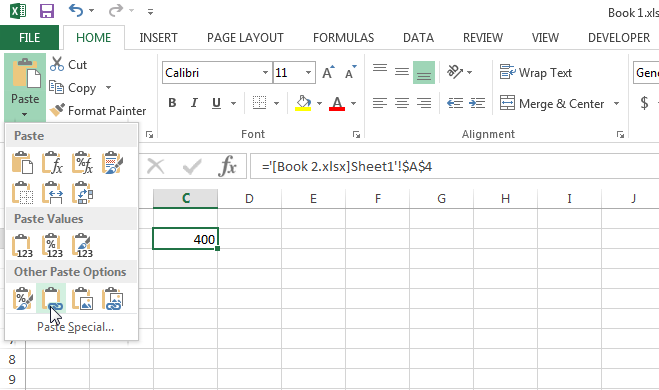








Коментари